Як виправити У вас немає дозволу на збереження в цьому місці в Windows

Коли Windows відображає помилку «У вас немає дозволу на збереження в цьому місці», це не дозволить вам зберегти файли в потрібні папки.
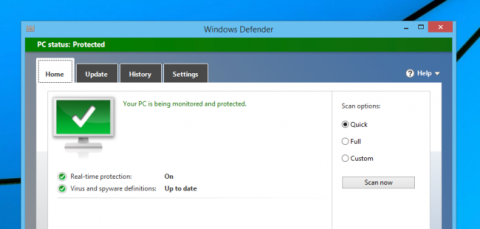
Нарешті, антивірусну утиліту Microsoft Security Essentials від Microsoft інтегровано в інструмент Windows Defender у Windows 8 і 8.x. Однак одне обмеження полягає в тому, що користувачам заборонено налаштовувати автоматичне сканування за розкладом.
Захисник Windows забезпечує захист у режимі реального часу, і його можна запускати вручну, але якщо ви хочете запускати його автоматично за регулярним розкладом, щоб забезпечити більшу безпеку комп’ютера, ви можете скористатися Планувальником завдань.
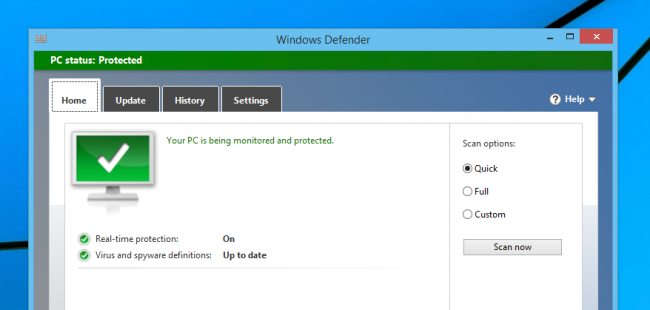
Заплануйте автоматичне сканування для Windows Defender у Windows 8
Спочатку на початковому екрані введіть ключове слово розклад у полі пошуку, а потім виберіть Запланувати завдання .
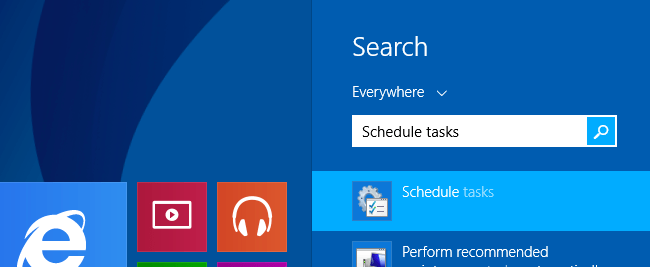
Коли з’явиться вікно «Розклад завдань», на лівій панелі перейдіть до шляху:
Microsoft -> Windows -> Windows Defender.
Потім на правій панелі знайдіть опцію сканування за розкладом Windows Defender . Двічі клацніть цю опцію.
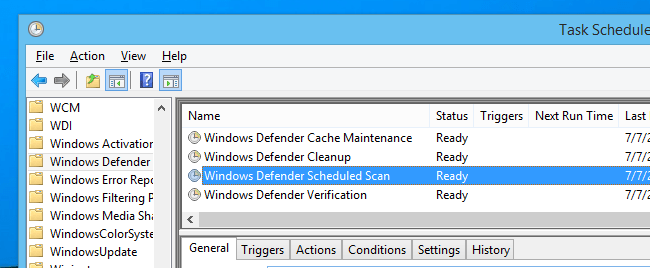
У наступному вікні виберіть вкладку Тригери , а потім натисніть кнопку Створити . Тут ви заплануєте сканування для Defender.
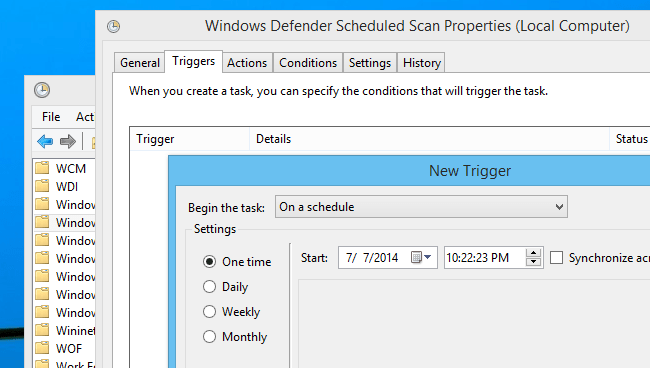
Ви можете вибрати розклад сканування Щодня (щодня), щотижня (щотижня), щомісяця (щомісяця) або одноразово (лише один раз), а потім установити певний час, кількість днів, днів і місяців відповідно, за допомогою одного з параметрів вище. .
Зверніться до інших статей нижче:
5 звичок, які змушують ваш комп’ютер працювати повільно, як черепаха
Прискорення підключення до Інтернету за допомогою команд CMD на WindowsXP/7/8/8.1
Удачі!
Коли Windows відображає помилку «У вас немає дозволу на збереження в цьому місці», це не дозволить вам зберегти файли в потрібні папки.
Сервер Syslog є важливою частиною арсеналу ІТ-адміністратора, особливо коли мова йде про централізоване керування журналами подій.
Помилка 524: Виник тайм-аут – це специфічний для Cloudflare код статусу HTTP, який вказує на те, що з’єднання із сервером закрито через тайм-аут.
Код помилки 0x80070570 є поширеним повідомленням про помилку на комп’ютерах, ноутбуках і планшетах під керуванням операційної системи Windows 10. Однак він також з’являється на комп’ютерах під керуванням Windows 8.1, Windows 8, Windows 7 або раніших версій.
Помилка «синій екран смерті» BSOD PAGE_FAULT_IN_NONPAGED_AREA або STOP 0x00000050 — це помилка, яка часто виникає після встановлення драйвера апаратного пристрою або після встановлення чи оновлення нового програмного забезпечення. У деяких випадках причиною помилки є пошкоджений розділ NTFS.
Внутрішня помилка відеопланувальника також є смертельною помилкою синього екрана, ця помилка часто виникає в Windows 10 і Windows 8.1. Ця стаття покаже вам кілька способів виправлення цієї помилки.
Щоб пришвидшити завантаження Windows 10 і скоротити час завантаження, нижче наведено кроки, які потрібно виконати, щоб видалити Epic із автозавантаження Windows і запобігти запуску Epic Launcher з Windows 10.
Не слід зберігати файли на робочому столі. Існують кращі способи зберігання комп’ютерних файлів і підтримки порядку на робочому столі. Наступна стаття покаже вам ефективніші місця для збереження файлів у Windows 10.
Якою б не була причина, інколи вам доведеться налаштувати яскравість екрана відповідно до різних умов освітлення та цілей. Якщо вам потрібно спостерігати за деталями зображення або дивитися фільм, вам потрібно збільшити яскравість. І навпаки, ви також можете зменшити яскравість, щоб захистити батарею ноутбука.
Ваш комп’ютер випадково прокидається та з’являється вікно з написом «Перевірка оновлень»? Зазвичай це пов'язано з програмою MoUSOCoreWorker.exe - завданням Microsoft, яке допомагає координувати установку оновлень Windows.








